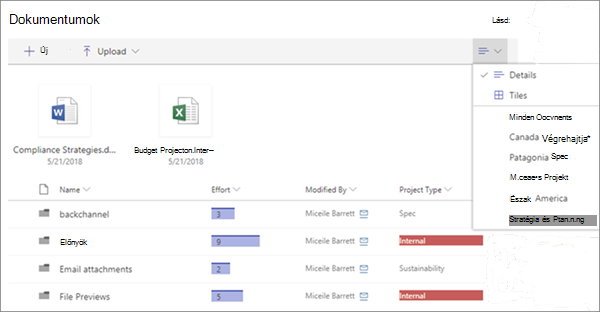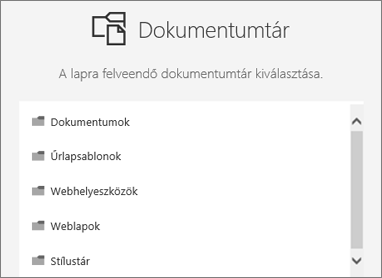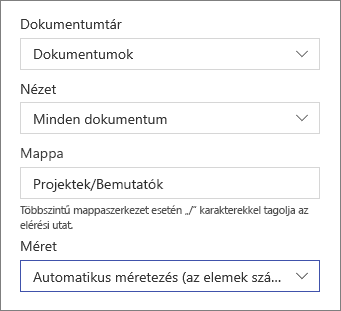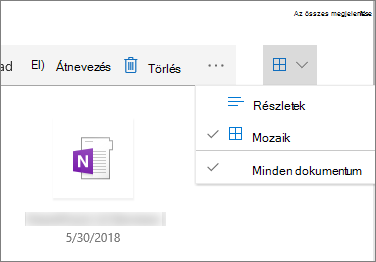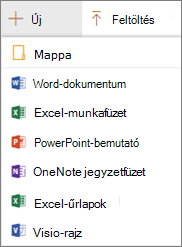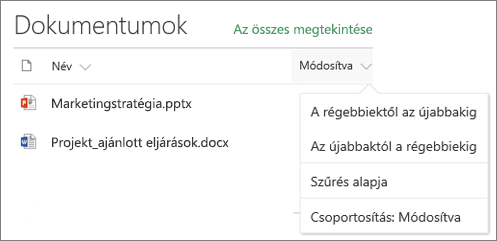A Dokumentumtár kijelző használata
Hatókör
Amikor modern lapot ad hozzá egy webhelyhez, hozzáadhat és testre szabhat kijelzőket, amelyek a lap építőelemei. Ez a cikk a Dokumentumtár kijelzőt ismerteti, amely lehetővé teszi a dokumentumtárak megjelenítését.
A dokumentumtár kijelző használatakor megadhatja, hogy a tár egy adott nézetét vagy akár egy mappát is megjelenítsen a tárban. A megfelelő engedélyekkel rendelkező felhasználók közvetlenül a kijelzőből adhatnak hozzá, tekinthetnek meg vagy szerkeszthetnek fájlokat. A felhasználók rögzíthetnek egy dokumentumot a tár tetejére, fájlokat tölthetnek le, törölhetnek és átnevezhetnek, vagy az Összes megtekintése gombra kattintva megnyithatják a teljes dokumentumtárat. Emellett a fájlok megjeleníthetők részletek vagy csempék nézetben, valamint a forráslistában létrehozott oszlopformázás és beágyazott mappák.
Megjegyzés: Bizonyos funkciókat fokozatosan vezetünk be azoknak a szervezeteknek, amelyek csatlakoztak a Célzott kiadás programhoz. Ez azt jelenti, hogy még nem feltétlenül látja ezt a szolgáltatást, vagy az eltérhet a súgócikkekben leírtaktól.
Dokumentumtár hozzáadása egy laphoz
-
Ha azt szeretné, hogy a tár egyéni nézete megjelenjen a lapon, hozza létre a nézetet.
-
Nyissa meg azt a lapot, amelyhez hozzá szeretné adni a tárat.
-
Ha a lap még nincs szerkesztési módban, kattintson a lap jobb felső sarkában található Szerkesztés gombra. Keresse meg az Eszközkészletet (
-
Válassza az Összes kijelző megjelenítése lehetőséget, majd a kijelzők listájából válassza a Dokumentumtár elemet, vagy húzza az egérrel.
-
Jelölje ki a lapra helyezni kívánt dokumentumtárat.
-
A bal felső sarokban kattintson a Tulajdonságok szerkesztése (
-
Ha végzett, kattintson az Alkalmaz gombra.
-
Ha elkészült, kattintson a lap jobb felső sarkában található Közzététel gombra.
Dokumentumok megtekintése listában vagy csempékként
A felhasználók az eszköztár jobb oldalára kattintva módosíthatják a tár nézetét a Részletek (listanézet) nézetről Csempékre (a fájlok ikonként való megtekintéséhez).
Új dokumentum hozzáadása vagy feltöltése
A kijelzőben a felhasználók új mappákat és dokumentumokat adhatnak hozzá, illetve fájlokat és mappákat tölthetnek fel. Fájlok és mappák hozzáadásának legegyszerűbb módja, ha egy másik helyről húzza őket a tárba.
Az eszköztár segítségével dokumentumokat is hozzáadhat vagy feltölthet:
-
Kattintson az + Új elemre, és válassza a Mappa vagy egy dokumentumtípus lehetőséget. Vagy kattintson a + Feltöltés elemre, és válassza a Fájlok vagy mappa lehetőséget.
Letöltés, átnevezés, törlés és rögzítés fentről
-
Amikor kijelöl egy fájlt, számos műveletet hajthat végre, például letöltheti, átnevezheti, törölheti vagy rögzítheti a tár tetején a könnyű hozzáférés érdekében.
Elemek rendezése, szűrése vagy csoportosítása a dokumentumtár kijelzőben
A kijelzőben a felhasználók rendezhetik, szűrhetik és csoportosíthatják az elemeket. A kijelzőben végrehajtott műveletek nincsenek hatással a mögöttes tárra, és csak az aktuális munkamenetben tekinthetők meg.
-
Kattintson a rendezni, szűrni vagy csoportosítani kívánt oszlop címe melletti lefelé mutató nyílra.
-
Válassza ki a kívánt műveletet.
Dokumentumtár hozzáadása egy laphoz
-
Ha azt szeretné, hogy a tár egyéni nézete megjelenjen a lapon, hozza létre a nézetet.
-
Nyissa meg azt a lapot, amelyhez hozzá szeretné adni a tárat.
-
Ha a lap még nincs szerkesztési módban, kattintson a lap jobb felső sarkában található Szerkesztés gombra.
Állítsa az egérmutatót egy meglévő kijelző alá vagy fölé. Ekkor megjelenik egy vonal egy bekarikázott + jellel, amint alább látható:
-
Kattintson a +, majd a kijelzők listájában a Dokumentumtár elemre.
-
Jelölje ki a lapra helyezni kívánt dokumentumtárat.
-
A bal oldalon kattintson a Kijelző szerkesztése
-
Ha végzett, kattintson az Alkalmaz gombra.
-
Ha elkészült, kattintson a lap jobb felső sarkában található Közzététel gombra.
Új dokumentum hozzáadása vagy feltöltése
A kijelzőben a felhasználók új mappákat és dokumentumokat adhatnak hozzá, illetve fájlokat és mappákat tölthetnek fel. Fájlok és mappák hozzáadásának legegyszerűbb módja, ha egy másik helyről húzza őket a tárba.
Az eszköztár segítségével dokumentumokat is hozzáadhat vagy feltölthet:
-
Kattintson az + Új elemre, és válassza a Mappa vagy egy dokumentumtípus lehetőséget. Vagy kattintson a + Feltöltés elemre, és válassza a Fájlok vagy mappa lehetőséget.
Letöltés, átnevezés vagy törlés
-
Ha kijelöl egy fájlt, számos műveletet hajthat végre, például letöltheti, átnevezheti vagy törölheti.
Dokumentumtár hozzáadása egy laphoz
-
Ha azt szeretné, hogy a tár egyéni nézete megjelenjen a lapon, hozza létre a nézetet.
-
Nyissa meg azt a lapot, amelyhez hozzá szeretné adni a tárat.
-
Ha a lap még nincs szerkesztési módban, kattintson a lap jobb felső sarkában található Szerkesztés gombra.
Állítsa az egérmutatót egy meglévő kijelző alá vagy fölé. Ekkor megjelenik egy vonal egy bekarikázott + jellel, amint alább látható:
-
Kattintson a +, majd a kijelzők listájában a Dokumentumtár elemre.
-
Jelölje ki a lapra helyezni kívánt dokumentumtárat.
-
A bal oldalon kattintson a Kijelző szerkesztése
-
Ha végzett, kattintson az Alkalmaz gombra.
-
Ha elkészült, kattintson a lap jobb felső sarkában található Közzététel gombra.